FL32 in TIFF konvertieren
Konvertieren Sie FL32 bilder in das TIFF Format, bearbeiten und optimieren Sie bilder online und kostenlos.

Die Dateiendung FL32 steht für FilmLight Floating-point Image und wird hauptsächlich innerhalb der Farbkorrektur- und Fertigungsplattform Baselight von FilmLight verwendet. Dieses Format unterstützt High Dynamic Range Imaging durch die Nutzung von 32-Bit-Gleitkomma-Präzision, was eine genaue Farbendarstellung und umfangreiche Nachbearbeitungsmöglichkeiten gewährleistet. Zur Erfüllung der hohen Anforderungen professioneller Film- und Videoproduktion eingeführt, erleichtern FL32-Dateien fortschrittliche Farbkorrektur- und visuelle Effekte-Workflows und gewährleisten dabei hohe Treue während des gesamten Bearbeitungsprozesses.
Das Tagged Image File Format (TIFF) ist ein flexibles und anpassungsfähiges Bilddateiformat, das in professionellen Umgebungen häufig verwendet wird, da es in der Lage ist, hochqualitative Bilder mit reicher Detailtreue zu speichern. Entwickelt von der Aldus Corporation im Jahr 1986, unterstützen TIFF-Dateien verschiedene Farbräume und Komprimierungsmethoden, was sie ideal für Archivierungszwecke, hochauflösendes Scannen und Desktop-Publishing macht. Seine Vielseitigkeit und robuste Metadatenhandhabung stellen sicher, dass TIFF in Branchen, die präzise Bildtreue erfordern, ein unverzichtbares Format bleibt.
Wählen Sie eine beliebige FL32 bild aus, die Sie konvertieren möchten, indem Sie auf die Schaltfläche Datei auswählen klicken.
Für eine erweiterte Konvertierung verwenden Sie die optionalen FL32-zu-TIFF-Tools, die auf der Vorschauseite verfügbar sind, und klicken Sie auf die Schaltfläche Konvertieren.
Geben Sie ihm einen Moment Zeit, um die TIFF-Konvertierung abzuschließen, dann laden Sie Ihre Datei danach herunter.
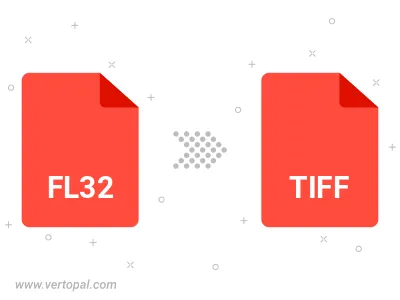
Drehen Sie FL32 nach rechts (90° im Uhrzeigersinn), nach links (90° gegen den Uhrzeigersinn), 180° und konvertieren Sie es in in TIFF.
Spiegeln Sie FL32 vertikal und/oder horizontal und konvertieren Sie es in in TIFF.
Befolgen Sie die unten stehenden Schritte, wenn Sie Vertopal CLI auf Ihrem macOS-System installiert haben.
cd zum FL32-Dateiort oder fügen Sie den Pfad zu Ihrer Eingabedatei hinzu.Befolgen Sie die unten stehenden Schritte, wenn Sie Vertopal CLI auf Ihrem Windows-System installiert haben.
cd zum FL32-Dateiort oder fügen Sie den Pfad zu Ihrer Eingabedatei hinzu.Befolgen Sie die unten stehenden Schritte, wenn Sie Vertopal CLI auf Ihrem Linux-System installiert haben.
cd zum FL32-Dateiort oder fügen Sie den Pfad zu Ihrer Eingabedatei hinzu.